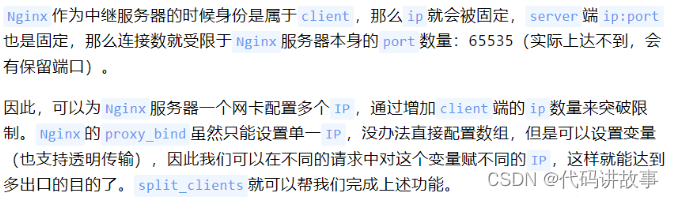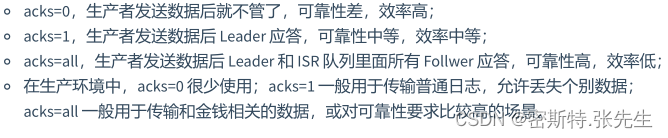1.项目搭建
首先进入到你需要创建的项目目录下面,然后输入命令vue create .创建项目
接下来选择手动搭建,然后把下面图片中的内容选上
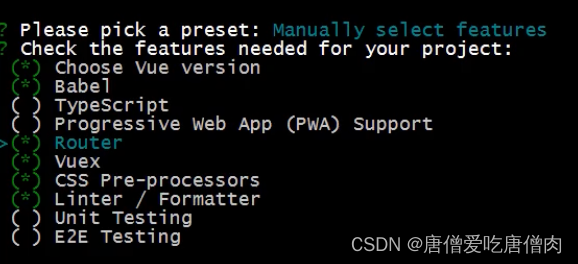
再然后继续配置一些参数信息

接下来运行npm run serve项目就启动起来了
2.配置登录界面文件
首先修改src/router/index.js这个界面,写若依的登录界面
先把这一串内容删除掉
{
path: '/',
name: 'home',
component: HomeView
},
然后修改src/router/index.js下面的内容
const routes = [
{
path: '/login',
name: 'login',
// route level code-splitting
// this generates a separate chunk (about.[hash].js) for this route
// which is lazy-loaded when the route is visited.
component: () => import(/* webpackChunkName: "about" */ '../views/login.vue')
}
]
接下来到package.json下面打开lint的调试
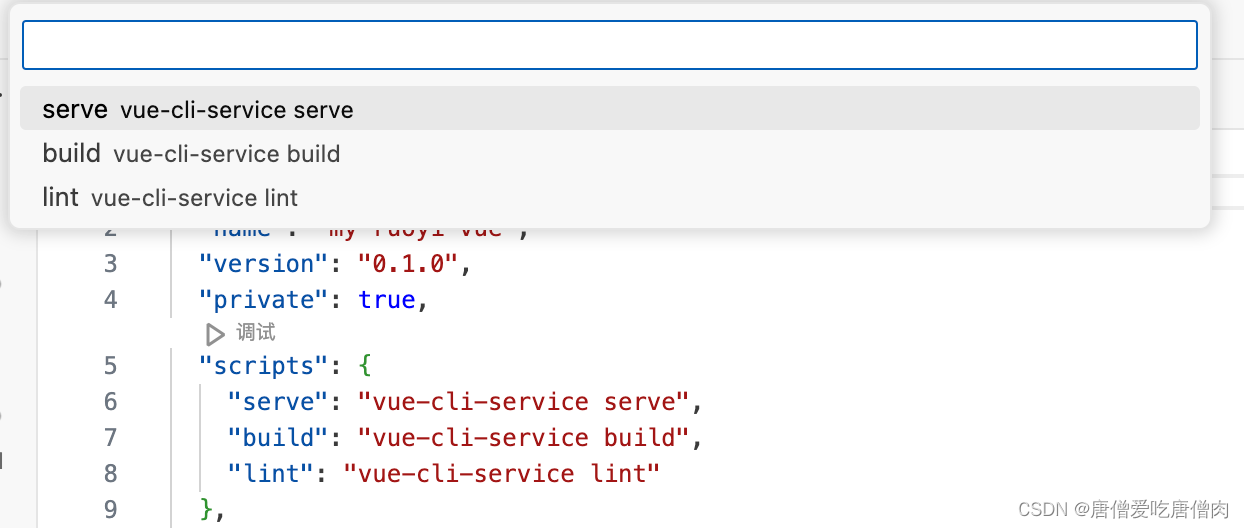
然后把app.vue上面的导航部分删除掉
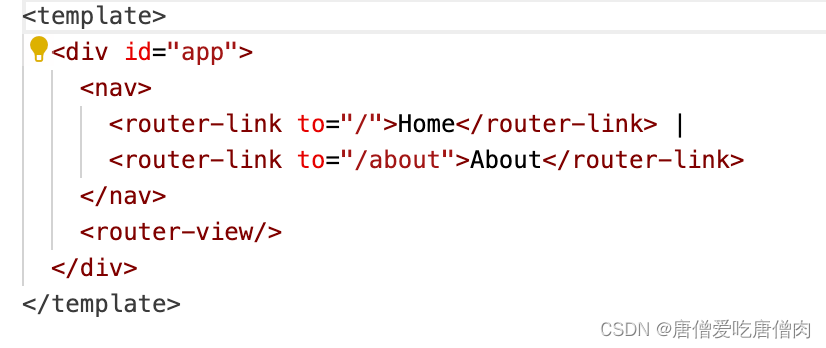
打开login的界面

注意这里的#号必须放在login的前面
查看package.json下面的dependencies之中是否存在着element-ui,如果不存在使用命令安装
npm install --save element-ui
并且把depencies之中的
"element-ui": "^2.15.14"
加入到下面的devDependencies之中
然后打开src/main.js之中,加入
import ElementUI from 'element-ui'
import 'element-ui/lib/theme-chalk/index.css'
Vue.use(Element-UI)
注意这里的特定index.css样式一定要引入,不然显示的样式跟element-ui官网中显示的样式不同
然后首先把背景图片放入src/assets/images/login-background.jpg,接着在login.vue之中先写界面
<template>
<div class="login">
<el-form class="login-form">
<h3>管理系统</h3>
<el-form-item>
</el-form-item>
</el-form>
<div class="el-login-footer">
<span>opyright © 2018-2021 ruoyi.vip All Rights Reserved.</span>
</div>
</div>
</template>
然后在style之中加入配置
<style scoped lang="scss">
.login{
height: 100%;
background-image: url("../assets/images/login-background.jpg");
}
//.login定义上面的样式,这里的login证明login这部分占界面的100%
</style>
3.写登录文件的样式
首先把页面定义出来
<template>
<div class="login">
<el-form class="login-form" :model="loginForm">
<!--这里的login-form是一个对象,在下面的data()中有所定义,否则这里无法进行输入-->
<h3 class="title">管理系统</h3>
<el-form-item class="login-item">
<el-input v-model="loginForm.username" type="text" placeholder="账号"></el-input>
<!--v-model跟下面data()中的数据绑定,placeholder为显示的提示-->
</el-form-item>
<el-form-item class="login-item">
<el-input v-model="loginForm.password" type="password" placeholder="密码"></el-input>
</el-form-item>
<el-form-item class="login-item">
<el-col :span="15">
<el-input class="code-item" v-model="loginForm.code" type="text" placeholder="验证码"></el-input>
</el-col>
<el-col :span="9">
<el-image class="login-code" :src="codeUrl" @click="getCode"></el-image>
</el-col>
</el-form-item>
<el-form-item class="login-item">
<el-row>
<el-checkbox v-model="loginForm.rememberMe" class="remeberpasswordcheck">记住密码</el-checkbox>
</el-row>
</el-form-item>
<el-form-item class="login-item">
<el-button class="login-button" type="primary">
<span>登录</span>
</el-button>
</el-form-item>
</el-form>
<div class="el-login-footer">
<span>Copyright © 2018-2021 ruoyi.vip All Rights Reserved.</span>
</div>
</div>
</template>
<script>
import { getCodeImg } from '../api/login'
export default {
name: 'login',
data () {
return {
loginForm: {
username: '',
password: '',
code: '',
rememberMe: false
},
codeUrl: ''
}
},
created () {
this.getCode()
},
methods: {
getCode () {
console.log('getcode')
getCodeImg().then(res => {
console.log('gsdres', res)
})
}
}
}
</script>
<style scoped lang="scss">
.login-item {
margin-bottom: 10px;
&:last-child {
margin-bottom: 0;
}
}
.login{
display: flex;
//display: flex为弹性布局,能够扩展和收缩flex容器内的元素,以最大
//限度地填充可用空间。Flex是Flexible Box的缩写,为弹性布局ß
height: 100%;
background-image: url("../assets/images/login-background.jpg");
background-size: cover;
//background-size: cover:背景图片拉伸或者缩放以适应元素,同时保持宽高比
justify-content: center;//让上下居中
align-items: center;//左右居中
}
.title{
color:#707070;
text-align: center;
margin: 0px auto 30px auto;
}
//.login定义上面的样式,这里的login证明login这部分占界面的100%,调节完.login-form之后发现字到中间了需要调节
.login-form{
width: 400px;
height: 350px;
border-radius: 6px;
background: #fff;
padding: 25px 25px 5px 20px;//代表三个框在整个白框中的上 右 底 左四个位置的间距
}
//这里不加last-child调整大小不变的原因在于element ui自动在外套一层div,因此对其设置的宽度并没有直接设置在文本域上面
//在last-child中的padding体现在文本框上右底左的间距上
.code-item :last-child{
width: 250px;
}
.login-code {
width: 120px;
float: right;
}
/***
.code-item :last-child{
height: 20px;
width: 158px;
font-size: 15px;
}
***/
//因为el-text本质上是div拼上普通的text标签,所以这里需要使用last-child取到最里面的标签
/***
.code-item{
padding: 25px 25px 5px 40px;
}
***/
.el-login-footer{
height: 40px;
line-height: 40px;
position: fixed;
bottom: 0px;
color: #fff;
font-size: 12px;
//letter-spacing: 1px;
font-family: Arial;
}
//padding为上下左右,调节完.login-form这里发现脚标直接挪移到正中间了,此时需要挪移脚标的位置
//这里position: fixed为固定定位,bottom:0px将字体放到最下面
.login-button {
width: 100%;
}
.remeberpasswordcheck {
float: left;
}
</style>
这里注意几点内容:
1.如果不知道格式和布局,可以查看element-ui的官网,上面有几种布局样式的定义
2.上面的html语句定义布局,下面的css语句定义样式
3.el-input实际上是div加上普通的input样式
4.如果需要在上面引用数据,则在data上面需要加上要引用的数据
export default {
......
data() {
return {
......
}
}
}
4.页面发送请求需要的相关配置
在页面中我们定义了相应的请求方法
import { getCodeImg } from '../api/login'
......
methods: {
getCode () {
console.log('getcode')
getCodeImg().then(res => {
console.log('gsdres', res)
})
}
}
这里我们首先在根目录下配置.env.development文件
VUE_APP_BASE_URL = '/dev-api'
然后在src/utils/request.js下面定义创建service需要默认加入的url,便于前端在后台区分,这个文件定义为request.js
import axios from 'axios'
// 通过axios发送请求
// 这个axios需要从devDependencies传输到dependencies的依赖之中
// 如果没有axios时候需要安装一下!!!
// 有可能devDependencies中没有,但是dependencies中存在axios依赖
// npm install axios
const service = axios.create({
baseURL: process.env.VUE_APP_BASE_URL,
timeout: 10000
})
export default service
这样定义好之后默认请求前面都会加上url '/dev-api,然后我们定义getCodeImg方法
import request from '../utils/request.js'
export function getCodeImg () {
return request({
url: '/captchaImage',
method: 'get',
timeout: 20000
})
}
最后还需要在vue.config.js之中配置默认的表头替换原则以及路径,注意这个vue.config.js在根目录下面
// const { defineConfig } = require('@vue/cli-service')
// 这个文件是自动生成的,下面的配置是手动加入的
// 手动配置的,在配置完成.env.development之后进行配置
// 代理url,在前端发送url的时候如何转换给后端
module.exports = {
devServer: {
host: '0.0.0.0',
port: 8008,
proxy: {
[process.env.VUE_APP_BASE_URL]: {
target: 'http://localhost:8080',
changeOrigin: true,
// 将发送的url转换成target的地址
// '^'+process.env.VUE_APP_BASE_URL会转换成空字符串
// 配置完之后还是访问localhost:8008/#/login登录页面
pathRewrite: {
['^' + process.env.VUE_APP_BASE_URL]: ''
}
},
},
historyApiFallback: true,
allowedHosts: "all",
//注意如果这里报没有disableHostCheck属性的时候,对应的进行替换
}
}
由于这个方法在created调用的时候就调用了getCodeImg的请求,因此在浏览器中可以看到发送出的相应请求。
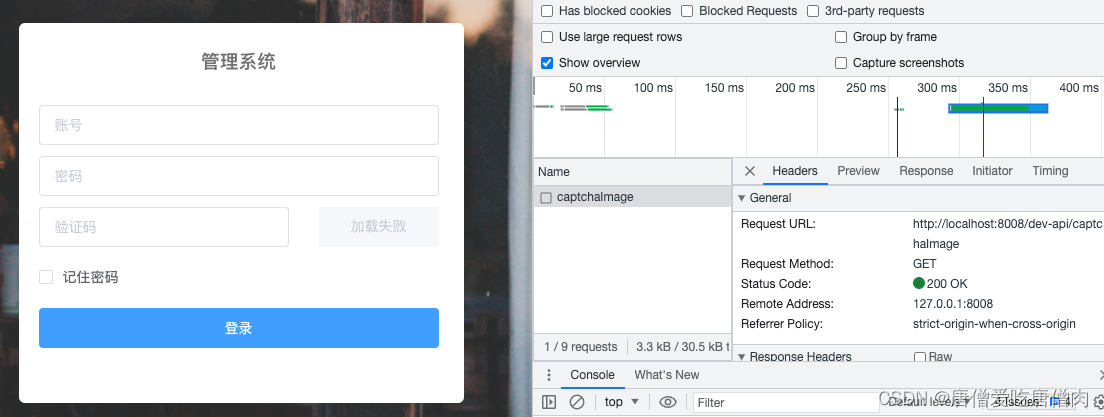
发送请求之后,这里我们可以看到后端返回回来的数据
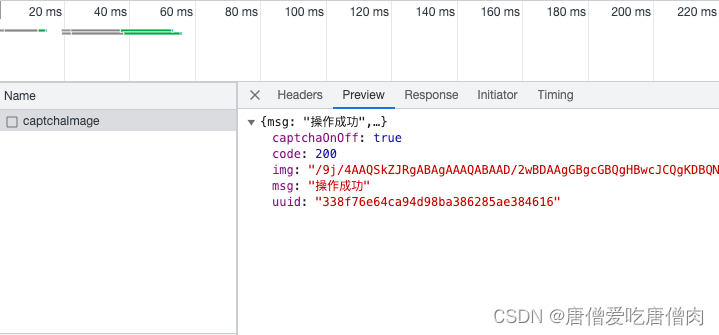
我们可以通过后端返回的数据生成图片

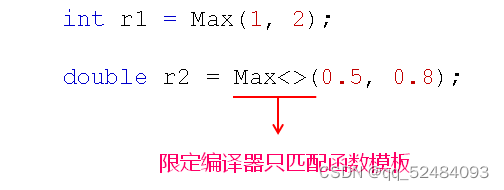

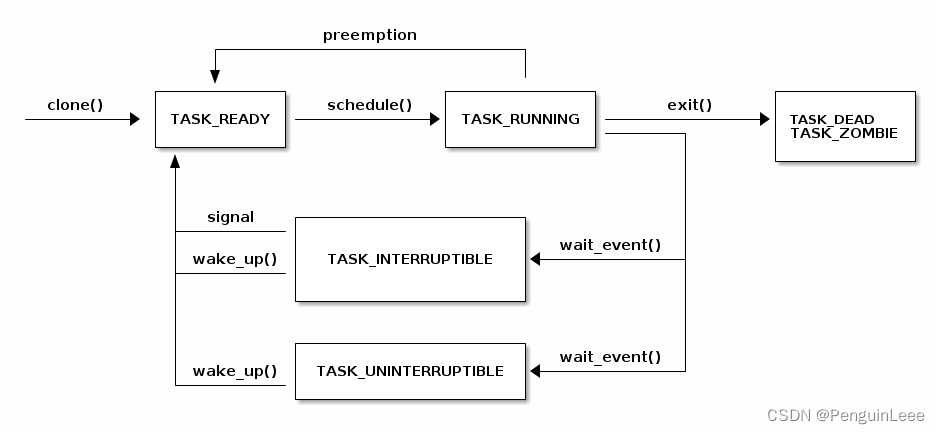
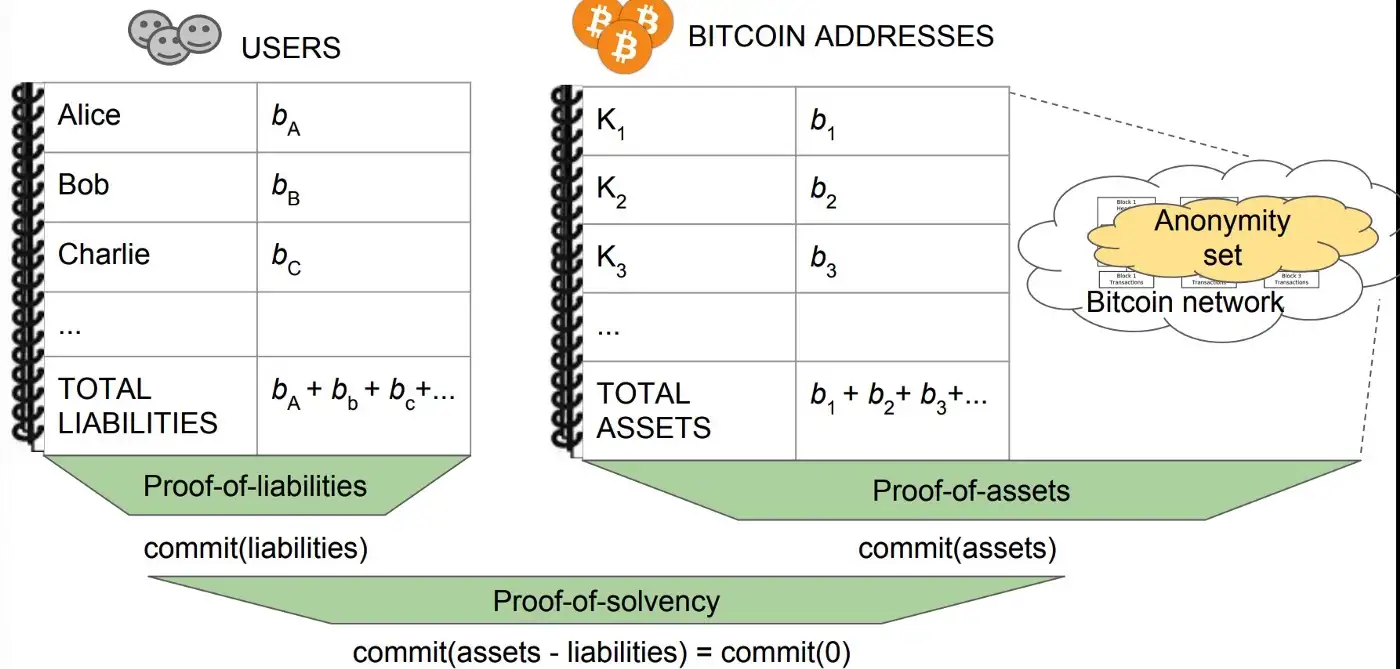


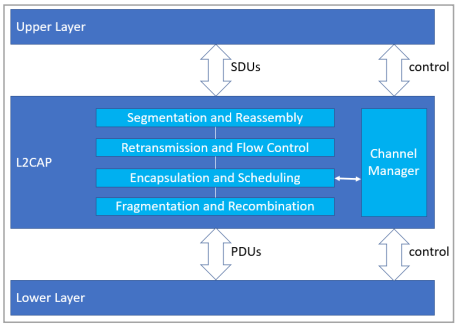
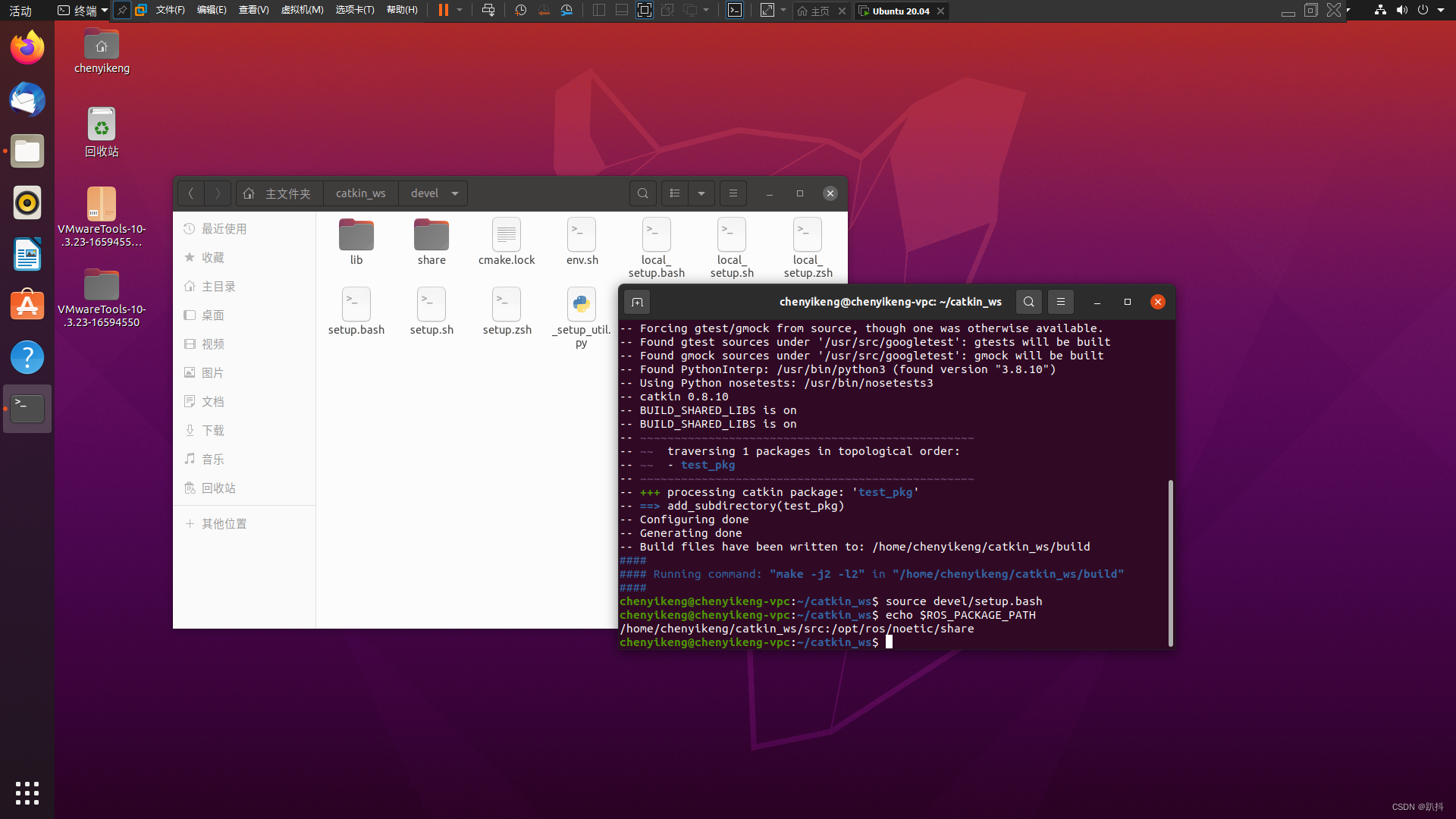
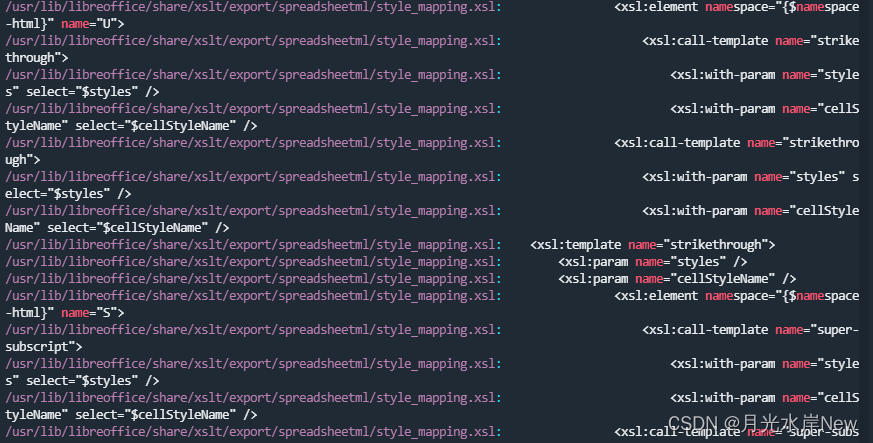
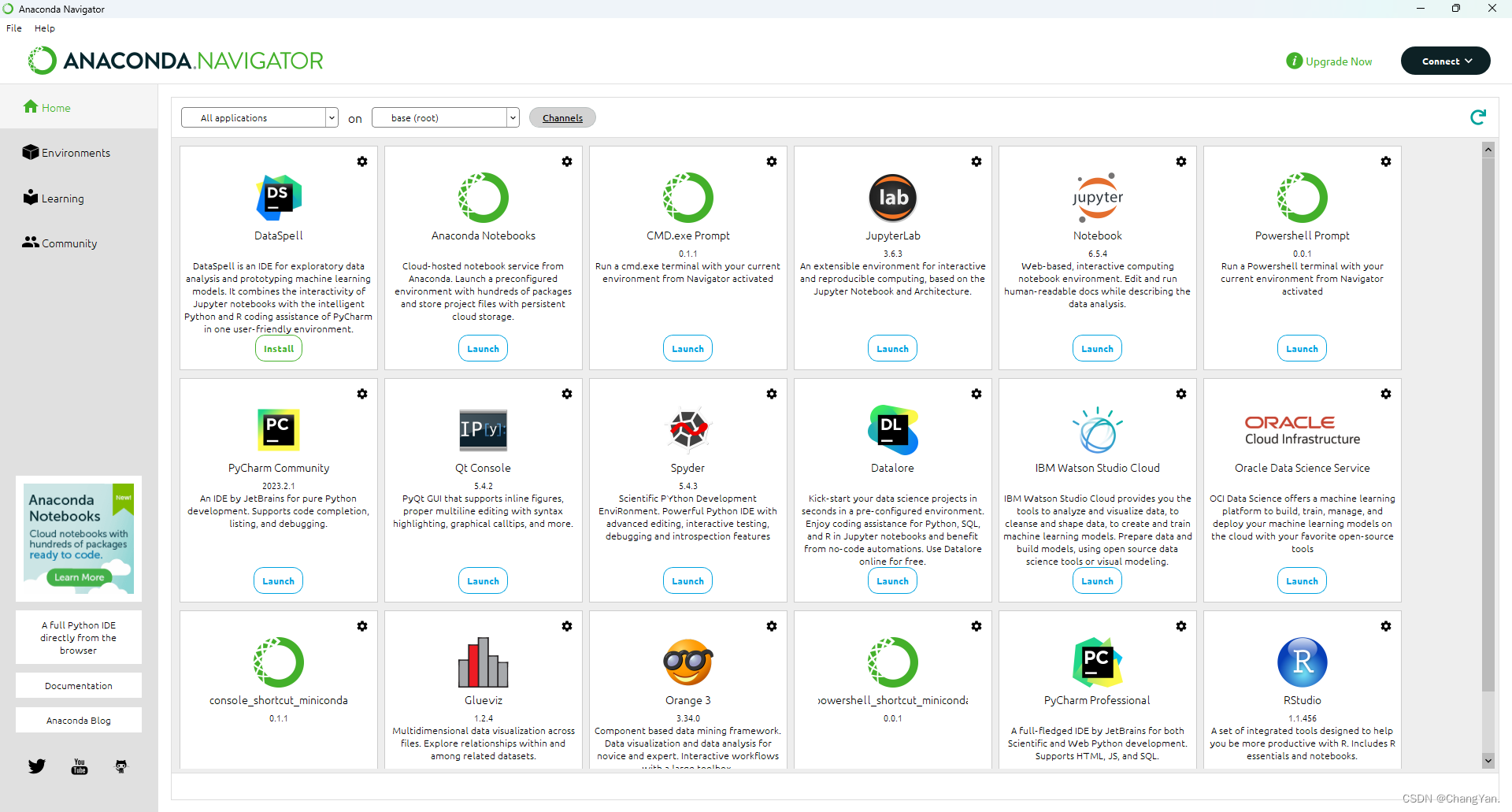
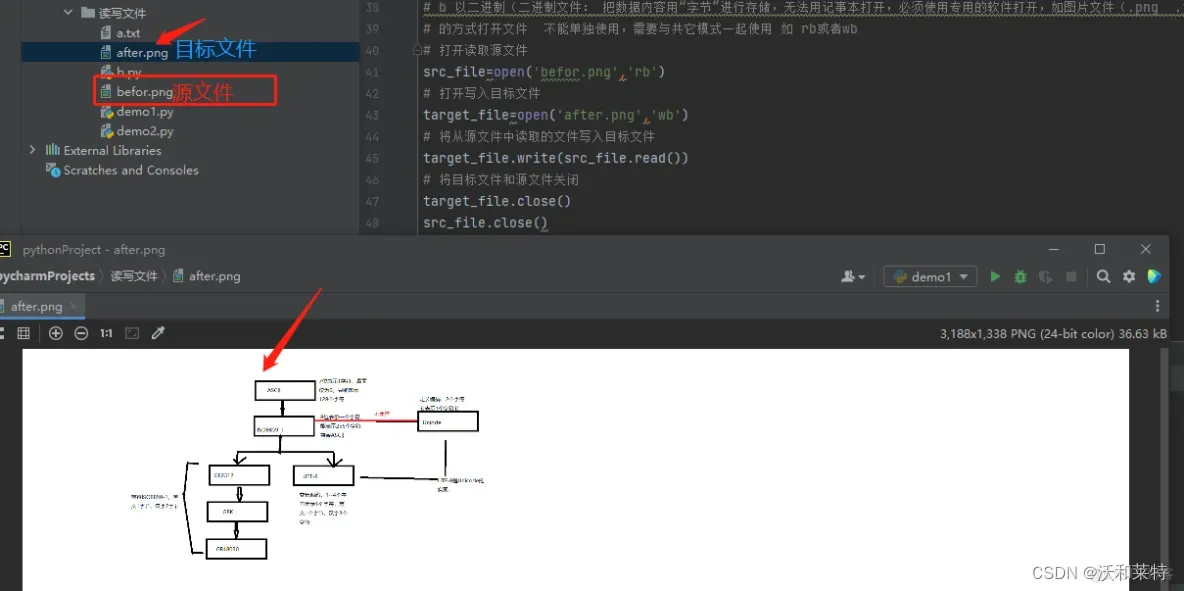
![[BJDCTF2020]Cookie is so stable 模板注入SSTI](https://img-blog.csdnimg.cn/756af0dea7d743d9998b59f2a3f2733c.png)
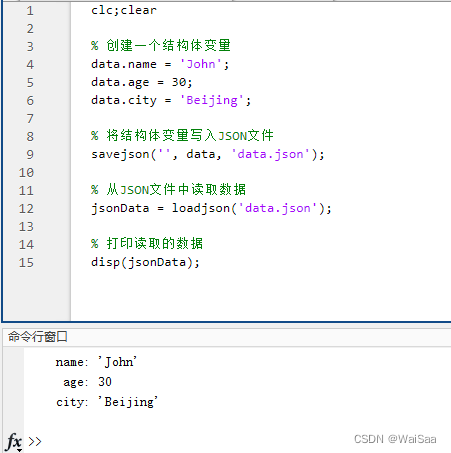
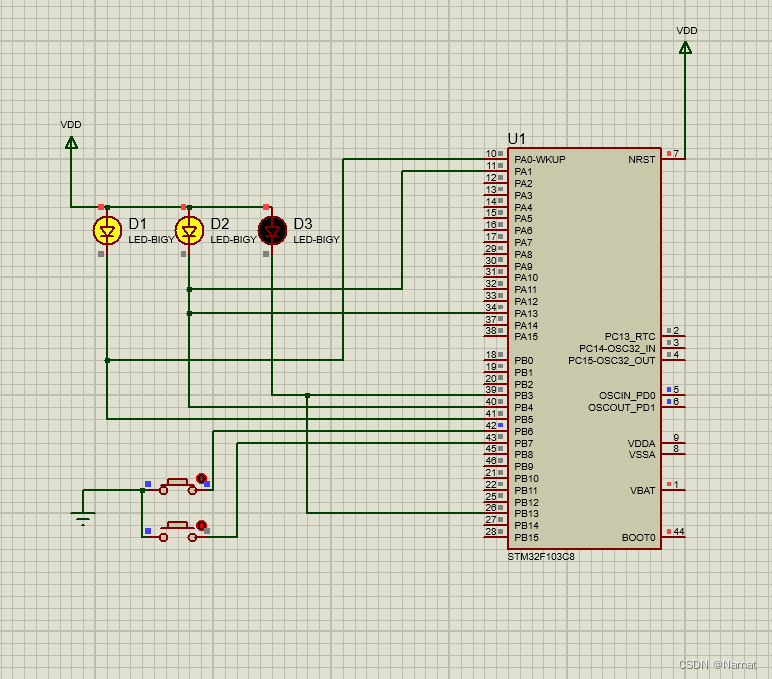

![Hiding Images within Images[精读]](https://img-blog.csdnimg.cn/fdd9af56860c4b8380f6b0ec1367e7d0.png)